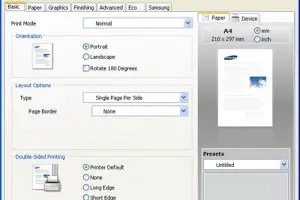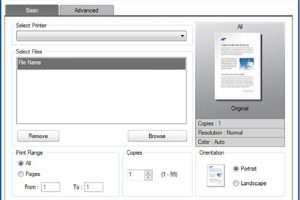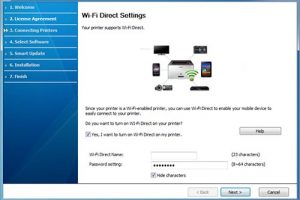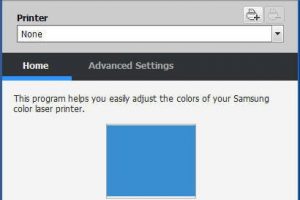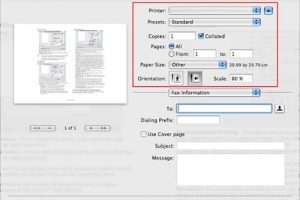Samsung Easy Document Creator est un logiciel qui permet aux utilisateurs de numériser, de compiler et d’enregistrer des documents dans différents formats (notamment .epub). Ces documents seront partagés via des sites de réseaux sociaux ou des télécopies. Si vous êtes un étudiant qui gère les recherches d’une bibliothèque ou des parents qui vivent à la maison et qui partagent des images numérisées de la fête d’anniversaire de l’année dernière, Easy Document Creator vous donnera les outils dont vous avez besoin.
Easy Document Creator est conçu pour numériser facilement des fichiers JPG, PDF, des livres électroniques et d’autres formats pour les enregistrer ou les télécharger sur SNS. Il dispose d’un ensemble de fonctionnalités faciles à utiliser qui accroissent la productivité et la créativité des entreprises. Cette application est uniquement disponible pour les utilisateurs de Windows et Mac OS et sera installée automatiquement lors de l’installation du logiciel de l’imprimante.
Samsung Easy Document Creator offre aux utilisateurs cinq façons simples de numériser du contenu, puis de le partager de différentes manières.
Les caractéristiques et explications suivantes.
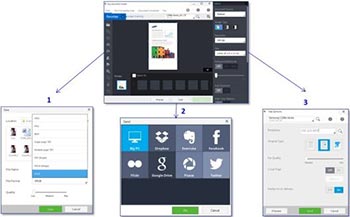
1. Quick Scan permet de numériser automatiquement tout ce qui se trouve sur le plateau ou dans l’ADF et de le transférer dans le logiciel. Les utilisateurs peuvent effectuer quelques modifications mineures, puis les enregistrer dans un dossier. Si l’utilisateur souhaite modifier la configuration, il peut le faire en sélectionnant les options de configuration.
2. Le logiciel Scan offre plus d’options avec le choix entre la numérisation d’images, la numérisation de documents, la conversion de texte et la numérisation de livres. Dans chaque option, vous pouvez choisir un type d’image particulier, la résolution, la taille du document, la source du document, les pages multiples, le recadrage automatique, la détection des pages blanches, etc.
3. L’option SNS Upload permet aux utilisateurs d’envoyer des numérisations directement vers des médias sociaux tels que Facebook, Flickr, Picasa, Google et Twitter.
4. La conversion de livres électroniques est idéale pour les entreprises qui utilisent du texte. Numérisez la section texte et le logiciel sera automatiquement converti en un format de fichier utilisable sur un lecteur électronique. Après avoir eu affaire à des professeurs qui insistaient pour utiliser des textes peu clairs, j’ai immédiatement vu la valeur de ce logiciel. Il peut également être utile dans d’autres professions où vous devez envoyer facilement de grandes quantités de texte à vos employés.
5. La dernière option est l’option d’envoi de fax qui permet d’envoyer des documents et des images qui ont été stockés sur un ordinateur (on peut également y accéder via le bouton Fax du gestionnaire d’imprimante Easy). PCFax est assez basique ; ajoutez le fichier que vous voulez envoyer, puis entrez les détails : destinataire et numéro de fax et page de couverture facultative. Vous pouvez avoir un aperçu avant l’envoi.
Comment démarrer le scan avec Easy Document Creator ?
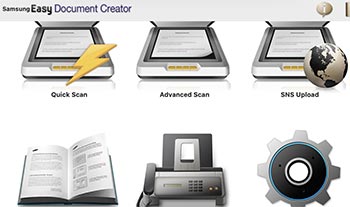
Suivez les étapes suivantes pour commencer à numériser avec Samsung Easy Document Creator
1. Placez un seul document face vers le bas sur la vitre d’exposition, puis fermez le chargeur de documents, ou chargez les documents face vers le haut dans le chargeur de documents.
2. Dans le menu Démarrer, sélectionnez Programmes, ou Tous les programmes.
∼Pour Mac: Ouvrez le dossier Applications > le dossier Samsung > Samsung Easy Document Creator.
∼Pour Windows 8: À partir de Charms, sélectionnez Recherche > Dossier Applications > Dossier Samsung > Samsung Easy Document Creator.
3. Cliquez sur Imprimantes Samsung, puis lancez le Samsung Easy Document Creator.
4. Cliquez sur Numériser dans l’écran d’accueil.
5. Sélectionnez le type de numérisation, ou les favoris, puis cliquez sur Démarrer.
6. Effectuez des ajustements sur l’image, si nécessaire : Paramètres de numérisation > Autres options.
7. Cliquez sur Numériser pour numériser une image finale, ou cliquez sur Prescan pour obtenir une autre image d’aperçu.
8. Sélectionnez : Enregistrer à l’emplacement, Envoyer à l’e-mail, ou Envoyer à SNS.
9. Cliquez sur Enregistrer (pour enregistrer l’image numérisée), Envoyer (pour envoyer l’image numérisée par e-mail) ou Partager (pour télécharger l’image numérisée).
10. Cliquez sur OK.
Le scan vers un site de réseautage social
peut directement
1. Placez un seul document face vers le bas sur la vitre d’exposition, ou chargez les documents face vers le haut dans le chargeur de documents (voir Chargement des originaux).
2. Cliquez sur SNS Upload dans l’écran d’accueil.
3. Cliquez sur Scannez vers SNS > Démarrer.
4. Cliquez sur Scan.
Télécharger un Fichier Existant
1. Cliquez sur SNS Upload sur l’écran d’accueil.
2. Cliquez sur Existing File to SNS > Start.
Sélectionnez le site et cliquez sur Add Image pour trouver le fichier à télécharger.
4. Sélectionnez un site de réseau social pour envoyer l’image et cliquez sur Suivant.
5. Suivez les instructions de chaque site de réseautage social.